Joidenkin päivitysten ansiosta Google Drive voi sisältää jopa 5 Tt dataa, jota voit tarkastella tai muokata. Mutta jos haluat ladata suuren tiedoston ja tallentaa sen paikallisesti, saat todennäköisesti "Latauskoko vaatii Wi-Fi-yhteyden" -kehotteen Google Drivessa. Jos sinulla on todella kiire ja sinulla on tarpeeksi mobiilidataa tiedoston hankkimiseen, seuraa alla olevia ohjeita pakottaaksesi Driven käyttämään mobiilidataa, kun lataat suuria tiedostoja.
Sisällysluettelo:
- Tarkista aseman asetukset
- Poista Data Saver käytöstä
- Kopioi tiedosto Google Driveen
- Tyyty Wi-Fi-verkkoon
Onko Google Drivella latauskokorajoitus?
1. Tarkista aseman asetukset
Oletuksena Google Drive rajoittaa tietojen lataamista ja lataamista Wi-Fi-verkkoon, joten sinun on otettava käyttöön rajoittamaton tiedonsiirto, jotta voit ladata suuria tiedostoja. Voit tehdä sen Driven asetuksista. On sanomattakin selvää, että tätä ei suositella, jos sinulla on rajoitettu tietopaketti, mutta toisaalta et todennäköisesti etsisi tapoja ratkaista tämä, jos tekisit.
Näin voit ottaa mobiilidatan kautta lataamisen käyttöön Google Drivessa:
- Avaa Google Drive .
- Napauta hampurilaisvalikkoa ja avaa Asetukset .
- Poista alareunasta " Siirrä tiedostoja vain Wi-Fin kautta " -vaihtoehto käytöstä.
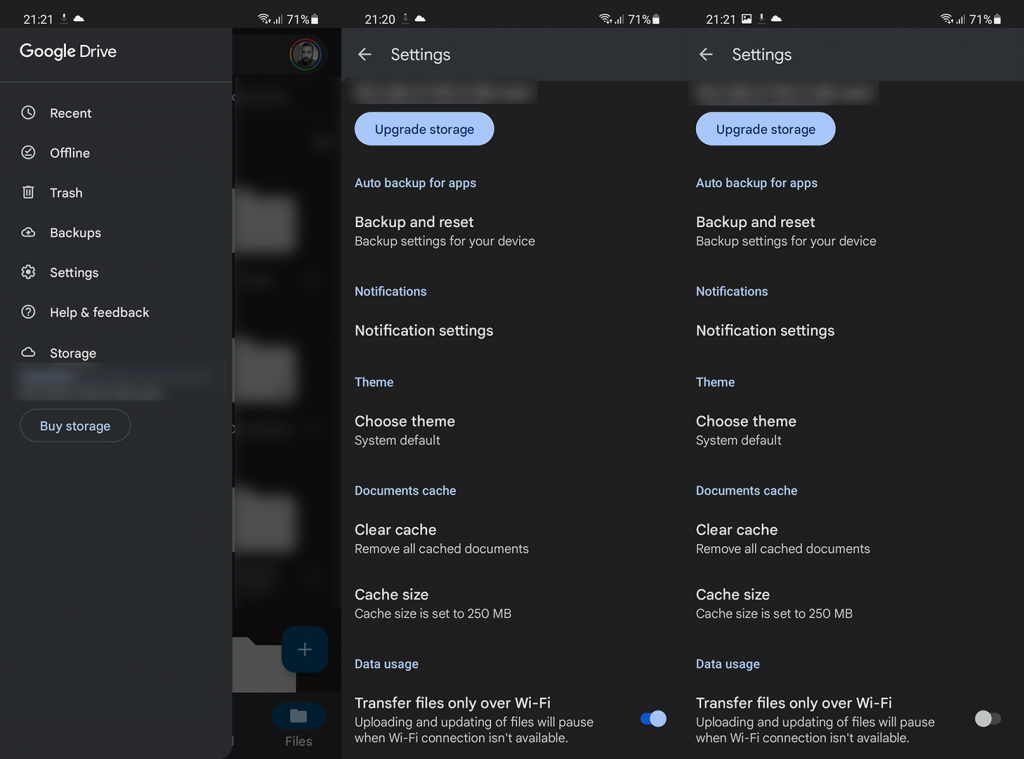
- Yritä ladata tiedostoja uudelleen mobiilidatalla.
Toisaalta, jos "Latauskoko vaatii Wi-Fi-yhteyttä" näkyy Google Drivessa Wi-Fi-yhteyden ollessa käytössä, on mahdollista, että määrität Wi-Fi-verkkosi mittariksi. Voit siirtyä kohtaan Järjestelmäasetukset > Yhteydet > Wi-Fi ja avata Wi-Fi-verkkosi asetukset. Kun olet siellä, aseta verkko kohteeksi Käsittele mittaamattomana.
2. Poista Data Saver käytöstä
Toinen asia, joka sinun tulee tarkistaa, on järjestelmän laajuinen tiedonsäästö. Kun se on käytössä, se voi estää suurten tiedostojen lataamisen Android-laitteellesi. Käytössä olevasta sovelluksesta riippumatta. Joten tässä skenaariossa sinun on poistettava Data Saver käytöstä ainakin väliaikaisesti.
Näin voit poistaa Data Saverin käytöstä Androidissa:
- Avaa Asetukset .
- Napauta Yhteydet .
- Valitse Mobiilidata tai Datan käyttö .
- Poista Data Saver käytöstä .
Tarkat vaiheet voivat vaihdella, mutta voit aina vain avata Asetukset ja etsiä Data saver hakupalkista.
3. Kopioi tiedosto Google Driveen
Nyt tämä koskee niitä, jotka halusivat ladata suuren jaetun tiedoston, mutta he joko saavat edellä mainitun kehotteen tai saavat ilmoituksen latauskiintiöstä (Google Drivessa tämä on 750 Gt päivässä). Tässä skenaariossa voit kopioida tiedoston Google Driveen ja ladata sen sieltä. Koska kaikkien käyttäjien kaikki Google Drive -tiedostot ovat samoilla palvelimilla, tätä ei luonnollisesti tunnisteta lataukseksi.
Näppärä ratkaisu, jonka opimme Driven käyttäjiltä Redditistä, joten kiitos heille. Jos haluat kopioida jaetun tiedoston, valitse se ja valitse pikavalikosta Tee kopio. Tallenna se Driveen, jotta voit ladata sen myöhemmin.
4. Tyydy Wi-Fi-verkkoon
Lopuksi, jos ei ole muuta tapaa kiertää sitä, saatat joutua tyytymään Wi-Fi-verkkoon ja lataamaan tiedosto, kun Wi-Fi on käytettävissä. Sitä tapahtuu harvoin, mutta Google Drive voi epäonnistua, eivätkä palvelinpuolen ongelmat ole vieraita.
Kiitos, että luit, mikä oli toivottavasti hyödyllistä luettavaa. Jos sinulla on kysyttävää tai ehdotuksia, jaa ne kanssamme alla olevassa kommenttiosassa. Palautteesi on enemmän kuin tervetullutta.
5. Lataa yksi tiedosto kerrallaan
Google Driven avulla voit ladata useita tiedostoja kerralla sijoittamalla kaikki valitsemasi tiedostot ZIP-arkistoon. Jos tämä ZIP-arkiston lataus epäonnistuu, harkitse tiedostojen lataamista yksi kerrallaan.
Voit tehdä tämän siirtymällä Google Drive -kansioosi, napsauttamalla tiedostoa hiiren kakkospainikkeella ja valitsemalla Lataa.
Sinun on toistettava tämä vaihe jokaiselle tiedostolle, jonka haluat tallentaa laitteellesi.
Vaikka tämä menetelmä ei ehkä ole kätevä, jos yrität ladata useita tiedostoja, se on ainakin käyttökelpoinen kiertotapa Driven latausongelman jatkuessa.
6. Lataa tiedostosi incognito-tilassa
Yksi mahdollinen syy, miksi et voi ladata Google Drive -tiedostojasi, on se, että verkkoselaimesi laajennukset aiheuttavat häiriöitä. Olet ehkä asentanut laajennuksia, jotka vaikuttavat siihen, miten selaimesi lataa tiedostoja, mikä johtaa epäonnistuneeseen lataukseen.
Ennen kuin kytket laajennukset pois päältä tai poistat niitä, tarkista laajennusongelma käyttämällä verkkoselaimen incognito-ikkunaa. Tämä ikkuna eristää asennetut laajennukset, mikä tarkoittaa, että se ei käynnistä niitä, kun olet incognito-ikkunassa, joten voit tarkistaa, ovatko ne syylliset.
Incognito-ikkunan avaaminen Chromessa, Firefoxissa ja Edgessä on erittäin helppoa. Kun olet tehnyt sen, yritä ladata tiedosto ja katso, toimiiko se. Jos näin käy, laajennuksesi ovat todennäköisesti syyllisiä. Voit ottaa käyttöön yhden laajennuksen kerrallaan Chrome-, Firefox- tai Edge-verkkoselaimessa löytääksesi syyllisen ja poistaa sitten laajennuksen selaimesta.
7. Poista Download Manager -sovellus käytöstä
Jos käytät lataushallintaa tiedostojen tallentamiseen Internetistä, sammuta sovellus ja katso, toimiiko Google Drive -tiedoston lataus. On mahdollista, että lataushallinnassasi on ongelma, jonka vuoksi Driven lataukset epäonnistuvat.
Useimmissa tapauksissa voit poistaa lataushallintasovelluksen käytöstä sulkemalla sovelluksen. Jos tämä ei auta ja sovelluksesi tulee näkyviin, kun aloitat tiedoston latauksen, pakota sovellus sulkeutumaan Windows- tai Mac-koneellasi.
Jos tämä korjaa ongelmasi, lataushallintasovelluksesi on syyllinen. Tässä tapauksessa poista sovellus ja tallenna tiedostot verkosta valitsemalla vaihtoehtoinen sovellus.
![Xbox 360 -emulaattorit Windows PC:lle asennetaan vuonna 2022 – [10 PARHAAT POINTA] Xbox 360 -emulaattorit Windows PC:lle asennetaan vuonna 2022 – [10 PARHAAT POINTA]](https://img2.luckytemplates.com/resources1/images2/image-9170-0408151140240.png)
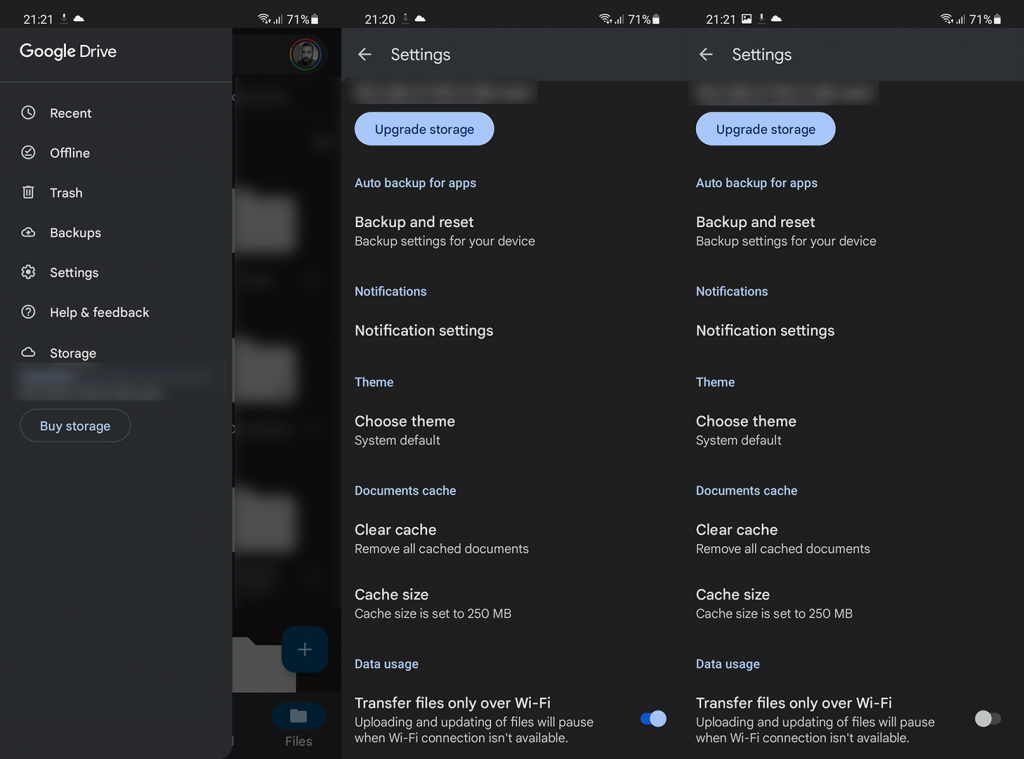
![[100 % ratkaistu] Kuinka korjata Error Printing -viesti Windows 10:ssä? [100 % ratkaistu] Kuinka korjata Error Printing -viesti Windows 10:ssä?](https://img2.luckytemplates.com/resources1/images2/image-9322-0408150406327.png)




![KORJAATTU: Tulostin on virhetilassa [HP, Canon, Epson, Zebra & Brother] KORJAATTU: Tulostin on virhetilassa [HP, Canon, Epson, Zebra & Brother]](https://img2.luckytemplates.com/resources1/images2/image-1874-0408150757336.png)

![Kuinka korjata Xbox-sovellus, joka ei avaudu Windows 10:ssä [PIKAOPAS] Kuinka korjata Xbox-sovellus, joka ei avaudu Windows 10:ssä [PIKAOPAS]](https://img2.luckytemplates.com/resources1/images2/image-7896-0408150400865.png)
